SNS 複数のアカウントを管理するには?おすすめ!crowy
今回はcrowyというものをご紹介します。
![]()
Twitterは最新の情報を得るのに重宝しますが、タイムラインの投稿が次々と流れていってしまうのが悩みです。また、自分宛てのダイレクトメッセージ・リツイート・特定のハッシュタグやキーワードに関する情報を調べるのには手間がかかります。
Crowyを活用すれば、Twitterアカウントのダイレクトメッセージ・リツイート・特定のキーワードでの検索結果などをカラム形式で1つの画面に同時に表示でき、ツイートの投稿も可能です。複数のSNSアカウントを一元管理する目的でも使えます。
Crowyとは
Crowyは、株式会社co-meetingが提供する無料のSNSアカウント管理ツールです。2010年から開発が始まり、2013年にはオープンソース化されました。Twitterアカウントの情報をマルチカラムで一覧表示でき、複数のカラムやタブでもリアルタイムに情報取得・投稿できる軽快な操作性が特徴です。
Crowyの特徴
- Twitter、Facebook、LinkedInに対応した、複数SNSアカウントの管理ツール
- マルチカラムビューで、複数アカウントのフィードやダイレクトメッセージなどの情報を並べて一覧表示
- カラムが多い場合などに活用できるタブ機能
- youRoom、Yammer、サイボウズLiveなど、特定のグループ・企業内での利用を目的としたサービスにも対応
- 複数のカラムやタブでもリアルタイムに情報取得・投稿できる軽快な操作性
- 複数アカウントに同時投稿できるマルチポスト機能
登録方法
 登録はGoogleアカウントかFacebookアカウントを使用します。今回は、Googleアカウントを使った登録方法をご紹介します。トップページの「Login with Google」をクリックします。
登録はGoogleアカウントかFacebookアカウントを使用します。今回は、Googleアカウントを使った登録方法をご紹介します。トップページの「Login with Google」をクリックします。
 Googleアカウントのメールアドレスまたは電話番号を入力し「次へ」ボタンをクリックします。
Googleアカウントのメールアドレスまたは電話番号を入力し「次へ」ボタンをクリックします。
 Googleアカウントのパスワードを入力し「次」ボタンをクリックします。
Googleアカウントのパスワードを入力し「次」ボタンをクリックします。
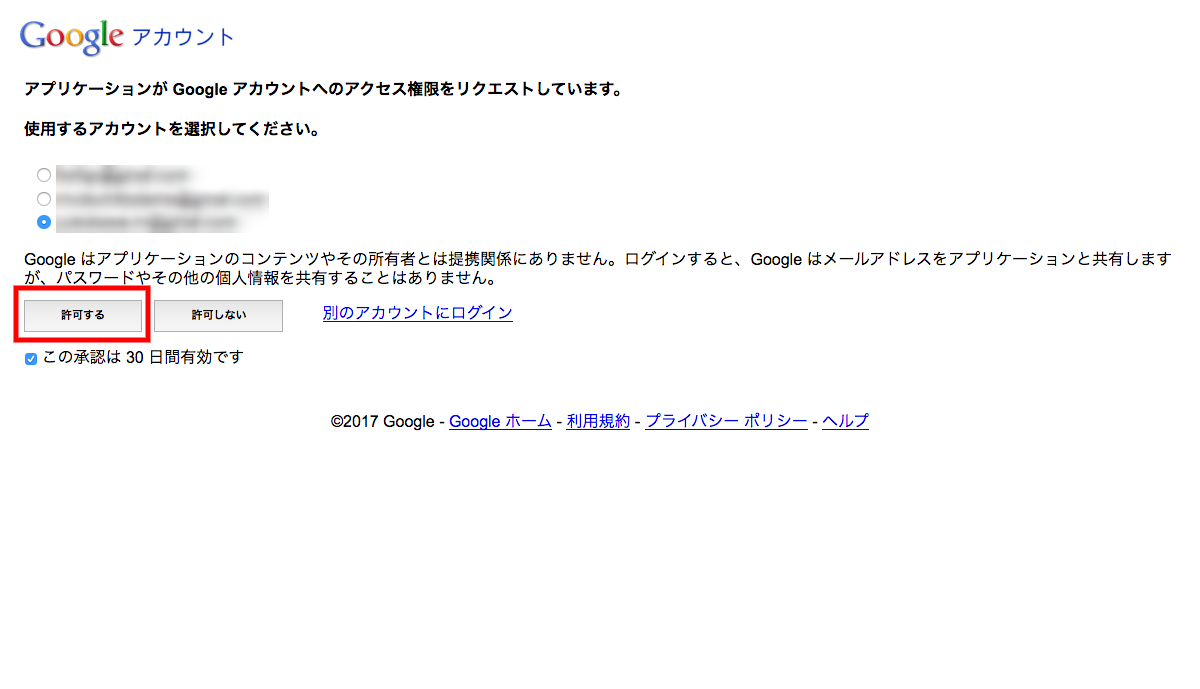 Googleアカウントのメールアドレスが複数表示された場合、Crowyのログインに使用したいメールアドレスをラジオボタンで選択し「許可する」ボタンをクリックします。
Googleアカウントのメールアドレスが複数表示された場合、Crowyのログインに使用したいメールアドレスをラジオボタンで選択し「許可する」ボタンをクリックします。
 登録が完了し、Home画面が表示されます。
登録が完了し、Home画面が表示されます。
Crowyの使い方
1. アカウントの追加
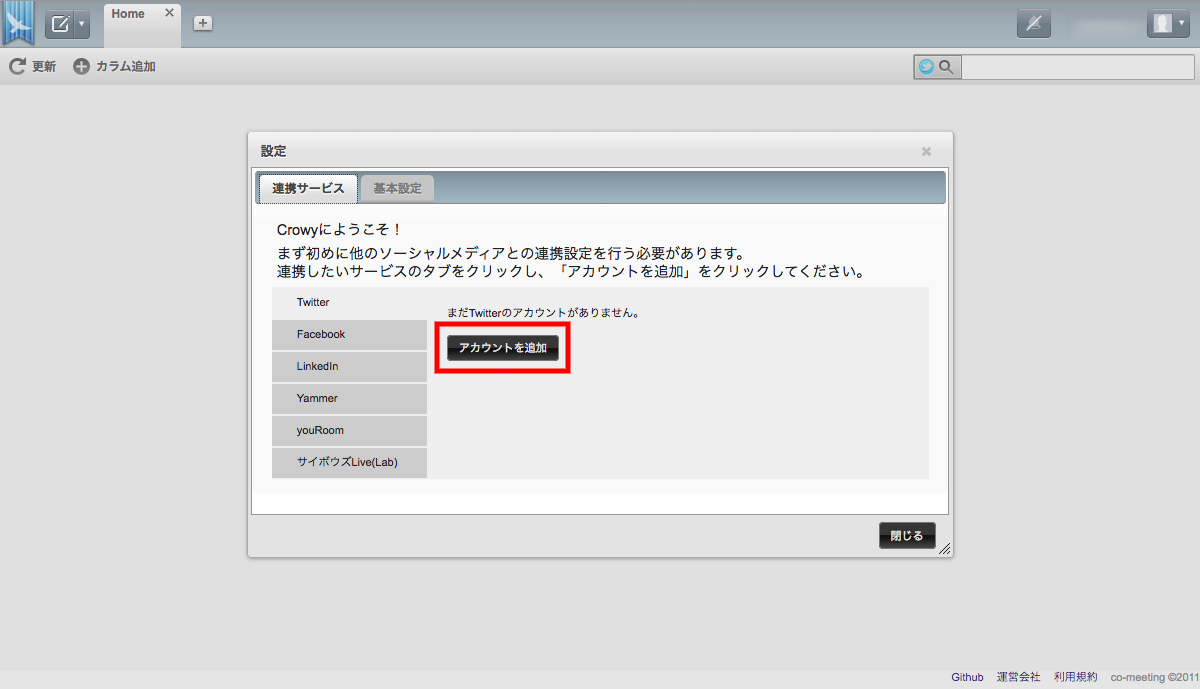 登録が完了し、Home画面が表示されます。連携したいサービスのタブをクリックし「アカウント追加」ボタンをクリックします。ここではTwitterアカウントで説明を進めます。
登録が完了し、Home画面が表示されます。連携したいサービスのタブをクリックし「アカウント追加」ボタンをクリックします。ここではTwitterアカウントで説明を進めます。
 Twitterアカウントのユーザー名、パスワードを入力し、連携します。
Twitterアカウントのユーザー名、パスワードを入力し、連携します。
 「このサービスの主なタイムラインを自動で追加します。よろしいですか?」というダイアログのOKボタンをクリックします。
「このサービスの主なタイムラインを自動で追加します。よろしいですか?」というダイアログのOKボタンをクリックします。
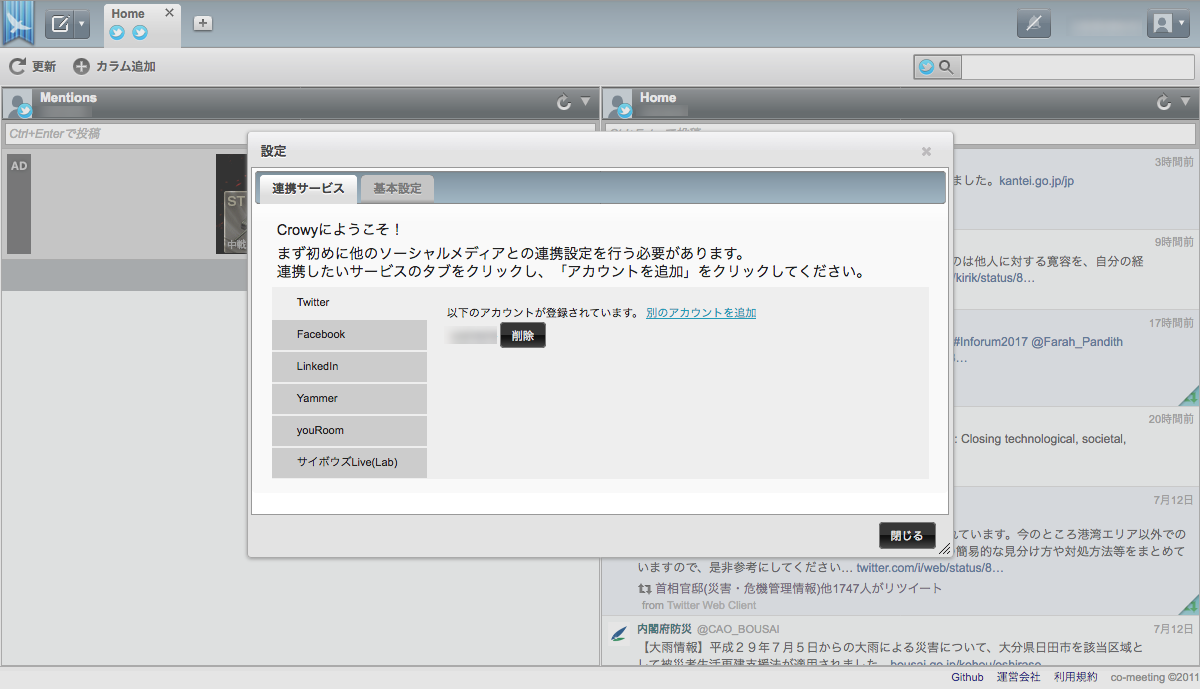 登録完了すると、アカウントが表示されます。
登録完了すると、アカウントが表示されます。
2. カラムの追加
 1つのアカウントのタイムライン、DM(ダイレクトメッセージ)、公式RT(リツイート)などを同じ画面に表示するには、カラムとして追加します。メニューバーの「カラム追加」ボタンをクリックします。
1つのアカウントのタイムライン、DM(ダイレクトメッセージ)、公式RT(リツイート)などを同じ画面に表示するには、カラムとして追加します。メニューバーの「カラム追加」ボタンをクリックします。
 ラジオボタンでメッセージのタイプ、プルダウンで内容を選択したら「カラムを追加」ボタンをクリックします。メッセージのタイプで「フィード」を選択すると、プルダウンでHome(ホーム画面)、Sent(投稿)、Mentions(メンション、ユーザー名を含むツイート)、Retweets of me(リツイート)、Direct Messages(ダイレクトメッセージ)、Direct Messages Sent(送信済みダイレクトメッセージ)、Favorites(いいね)を選択できます。
ラジオボタンでメッセージのタイプ、プルダウンで内容を選択したら「カラムを追加」ボタンをクリックします。メッセージのタイプで「フィード」を選択すると、プルダウンでHome(ホーム画面)、Sent(投稿)、Mentions(メンション、ユーザー名を含むツイート)、Retweets of me(リツイート)、Direct Messages(ダイレクトメッセージ)、Direct Messages Sent(送信済みダイレクトメッセージ)、Favorites(いいね)を選択できます。
 メッセージのタイプで「検索」を選択すると、指定したキーワードの結果をカラムとして追加できます。
メッセージのタイプで「検索」を選択すると、指定したキーワードの結果をカラムとして追加できます。
 カラムが追加されます。
カラムが追加されます。
3. タブの追加
 追加したいカラムの数が多い場合などは、タブを使って画面を分けられます。現在のタブの右側の+(タブ追加)ボタンをクリックします。
追加したいカラムの数が多い場合などは、タブを使って画面を分けられます。現在のタブの右側の+(タブ追加)ボタンをクリックします。
 「カラム追加」をクリックし、上記の手順でカラムを追加します。
「カラム追加」をクリックし、上記の手順でカラムを追加します。
4. ツイート
 ツイートは、各カラム上部の投稿窓から行います。
ツイートは、各カラム上部の投稿窓から行います。
 投稿窓をクリックすると枠が広がりますので、ツイートを入力し「投稿」ボタンをクリックします。
投稿窓をクリックすると枠が広がりますので、ツイートを入力し「投稿」ボタンをクリックします。
5. マルチポスト
 画面左上のボタン(メッセージの作成)から投稿すると、選択した複数のアカウントに投稿できます。
画面左上のボタン(メッセージの作成)から投稿すると、選択した複数のアカウントに投稿できます。
 投稿窓が表示されたら「投稿先」をクリックすると、連携されたアカウントが表示されますので、投稿したいアカウントを選択します。
投稿窓が表示されたら「投稿先」をクリックすると、連携されたアカウントが表示されますので、投稿したいアカウントを選択します。
 ツイートを入力し「投稿」ボタンをクリックすると、選択したアカウントに投稿できます。
ツイートを入力し「投稿」ボタンをクリックすると、選択したアカウントに投稿できます。
まとめ
Crowyは、Twitterアカウントの情報をマルチカラムで表示できる、無料のSNSアカウント管理ツールです。FacebookなどほかのSNSや、複数アカウントの管理もできます。
プライベート以外にも業務や組織用で複数のTwitterアカウントを持っていると、管理の手間は倍増します。しかしCrowyを使えばアカウント切り替えも不要で、日々のツイート確認や投稿の負担が軽減します。
